إذا كنت لا تريد أن تفقد ملفاتك وتعكس التغييرات تلقائيًا على النسخة الاحتياطية، فعليك التفكير في أخذ نسخة احتياطية في الوقت الفعلي. يُعرف أيضًا باسم النسخ الاحتياطي المستمر، وهو يتيح لنا إجراء تغييرات بدون توقف على النسخة الثانية من بياناتنا، والتي يمكن أن تكون مفيدة للغاية. لحسن الحظ، باستخدام الأدوات المناسبة، يمكنك بسهولة أخذ نسخة احتياطية من البيانات في الوقت الفعلي على جهاز الكمبيوتر الشخصي الذي يعمل بنظام Windows. في هذا المنشور، سأقدم حلاً متدرجًا للحفاظ على نسخة احتياطية في الوقت الفعلي على أنظمة التشغيل Windows 7 و 8 و 10.

الجزء 1: ما هو ملف النسخ الاحتياطي المستمر لكل شيء؟
قبل أن نناقش كيفية أخذ نسخة احتياطية في الوقت الفعلي على Windows 7/8/10، دعنا نغطي بعض الأساسيات. باختصار، تأخذ النسخة الاحتياطية في الوقت الفعلي نسخة احتياطية مستمرة من بياناتنا في الموقع المحدد.
من الناحية المثالية، يمكننا الاحتفاظ بنسخنا الاحتياطية بطريقتين - يمكننا إما أخذ نسخة احتياطية يدوية متى أردنا، أو يمكننا أتمتة العملية. عندما نقوم بتعيين تردد نسخ احتياطي مستمر (أو بدون توقف)، فإنه ينتج عنه نسخ احتياطي مستمر للملف.

الآن، لنفترض أنك أخذت نسخة احتياطية في الوقت الفعلي من مستند مهم إلى موقع معين. عندما تقوم بتغيير المستند أو إجراء تغييرات فيه، فإن أداة النسخ الاحتياطي في الوقت الفعلي ستحتفظ أيضًا بنسختها الثانية. بهذه الطريقة، سيتم الاحتفاظ بإصدارات مختلفة من المستند، مما يتيح لك التراجع بسهولة واستعادة الإصدار الصحيح.
الجزء 2: ما هي فوائد أخذ نسخة احتياطية في الوقت الحقيقي؟
كما ترى، من خلال أخذ نسخة احتياطية في الوقت الفعلي على Windows 7/8/10، يمكننا الاحتفاظ بإصدارات مخصصة من بياناتنا. لذلك، بالمقارنة مع النسخ الاحتياطي اليدوي، فإن مبدأ النسخ الاحتياطي المستمر له المزايا التالية.
• التزامن السلس
تتمثل إحدى أهم فوائد النسخ الاحتياطي المستمر في أنه يقوم بمزامنة كلتا النسختين بسلاسة. متى أردت إجراء أي تعديل في ملفك الأصلي، فسوف ينعكس ذلك على النسخة الاحتياطية التي من شأنها تجنب أي فقدان غير متوقع للبيانات.
• الاسترداد الفوري
بصرف النظر عن الاحتفاظ بنسخة احتياطية في الوقت الفعلي على Windows 7/8/10، فإن استعادتها سهلة أيضًا. تتيح لنا معظم الأدوات تحديد نسخة احتياطية واستعادتها على الفور إلى الموقع المحدد.
• سهولة التراجع
نظرًا لأن النسخ الاحتياطي في الوقت الفعلي سيحتفظ بإصدارات مختلفة من ملفاتك، يمكنك التراجع بسهولة. في حالة رغبتك في استعادة إصدار موجود من بياناتك، يمكنك ببساطة القيام بذلك من مصدر النسخ الاحتياطي المستمر.
• تجنب المخاطر اليدوية
إذا كنت قد أخذت نسختك الاحتياطية يدويًا، فلن تتمكن من إجراء تحديثات تلقائية عليها بشكل متكرر. هذا يمكن أن يؤدي إلى فقدانها أو عدم توفرها في المستقبل لأسباب عديدة.
الجزء 3: كيفية إجراء النسخ الاحتياطي للملفات في الوقت الفعلي على Windows 7/8/10؟
لأخذ نسخة احتياطية في الوقت الفعلي لنظام التشغيل Windows 7/8/10، يمكنك استخدام أداة موثوقة مثل Wondershare UBackit. يمكن للتطبيق أخذ نسخة احتياطية انتقائية من الملفات / المجلدات الخاصة بك أو استنساخ القرص بأكمله على أي وجهة محددة. نظرًا لأنه يدعم النسخ الاحتياطي المستمر، فإنه سيحتفظ بإصدارات مختلفة من بياناتك في الوقت الفعلي.
- في UBackit، يمكنك تحديد الملفات / المجلدات التي تريد نسخها احتياطيًا يدويًا أو يمكنك الاحتفاظ بنسخة القرص بالكامل.
- بشكل افتراضي، يحتفظ UBackit بنسخة احتياطية في الوقت الفعلي على Windows 7/8/10 والتي من شأنها أن تأخذ نسخة احتياطية متزايدة من بياناتك وتحافظ على إصداراتها المخصصة.
- يمكنك أيضًا التحقق من إصدارات مختلفة من ملفاتك على UBackit وحتى الحصول على معاينة لبياناتك على واجهتها الأصلية.
- يمكن لـ UBackit أخذ نسخة احتياطية من بياناتك إلى محرك أقراص داخلي أو أي مصدر خارجي متصل آخر.
- بصرف النظر عن النسخ الاحتياطي المستمر في الوقت الفعلي، يمكنك أيضًا إعداد جدول نسخ احتياطي تلقائي مفضل (مثل يومي أو أسبوعي أو شهري).
يمكنك الحصول على مساعدة Wondershare UBackit للاحتفاظ بنسخة احتياطية في الوقت الفعلي على Windows 7/8/10 بالطريقة التالية:
الخطوة 1: حدد المجلدات أو الملفات المراد نسخها احتياطيًا
عندما تريد أخذ نسخة احتياطية من بياناتك، فقط قم بتشغيل Wondershare UBackit على نظامك وانتقل إلى ميزة "النسخ الاحتياطي والاستعادة". من هنا، يمكنك ببساطة اختيار إجراء نسخ احتياطي للملفات أو إجراء نسخ قرص.

لنفترض أنك اخترت File Backup. الآن، يمكنك فقط الانتقال إلى أي مكان على نظامك وتحديد الملفات / المجلدات لنسخها احتياطيًا. إذا كنت ترغب في ذلك، يمكنك اختيار عمل نسخة احتياطية من قسم كامل عبر UBackit أيضًا.

لنفترض أنك اخترت File Backup. الآن، يمكنك فقط الانتقال إلى أي مكان على نظامك وتحديد الملفات / المجلدات لنسخها احتياطيًا. إذا كنت ترغب في ذلك، يمكنك اختيار عمل نسخة احتياطية من قسم كامل عبر UBackit أيضًا.

بالإضافة إلى ذلك، يمكنك أيضًا استخدام ميزة البحث أو التصفية المدمجة في UBackit للبحث عن ملفات / مجلدات محددة على نظامك.

الخطوة 2: حدد وجهة لتخزين النسخة الاحتياطية الخاصة بك
عظيم! بمجرد تحديد ما تريد نسخه احتياطيًا، يمكنك اختيار وجهة. يمكن أن يكون محرك أقراص داخلي على نظامك أو مصدر خارجي متصل.

الخطوة 3: احصل على نسخة احتياطية في الوقت الفعلي لبياناتك على Windows 7/8/10
بعد النقر فوق الزر "نسخ احتياطي"، يمكنك ببساطة الانتظار حتى تكتمل العملية. بمجرد أن يقوم UBackit بأخذ نسخة احتياطية من بياناتك، سيتم إخطارك من خلال التطبيق.

الخطوة 4: معاينة واستعادة البيانات الخاصة بك (اختياري)
في حالة فقد بياناتك، يمكنك تشغيل UBackit، واختيار نسخة احتياطية لاستعادتها. يمكنك النقر فوق الزر "عرض" للتحقق من جميع الملفات الموجودة في النسخة الاحتياطية مع محفوظات الإصدار المخصصة.
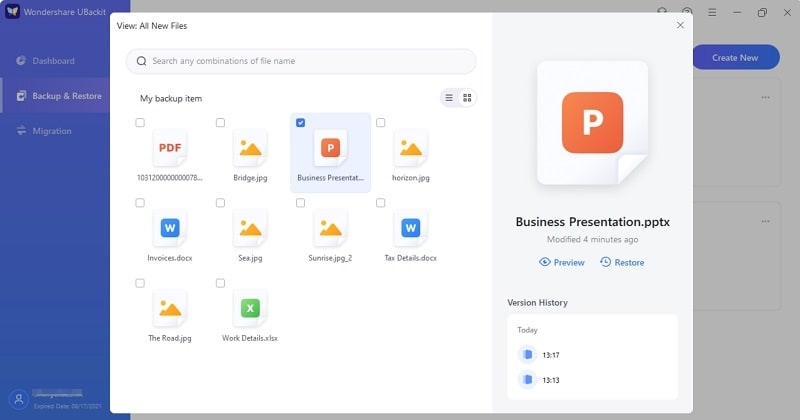
هناك أيضًا شرط لمعاينة الصور ومقاطع الفيديو والمستندات وما إلى ذلك المخزنة في نسخة احتياطية سابقة على UBackit.
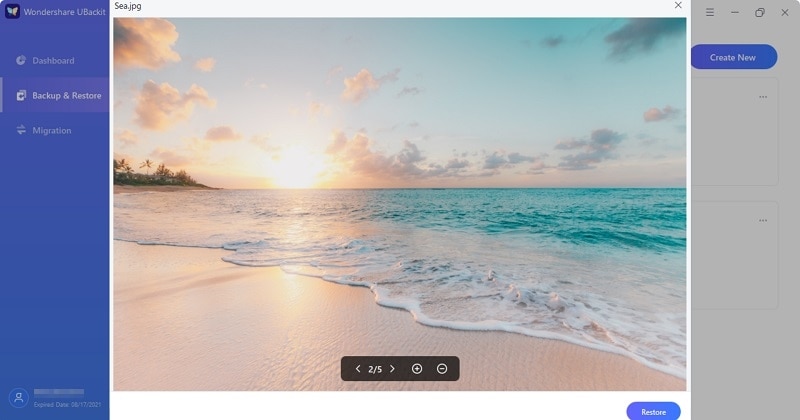
بعد تحديد الملفات التي تختارها (أو نسخة احتياطية كاملة)، يمكنك فقط اختيار الموقع الذي ترغب في استعادة بياناتك فيه.
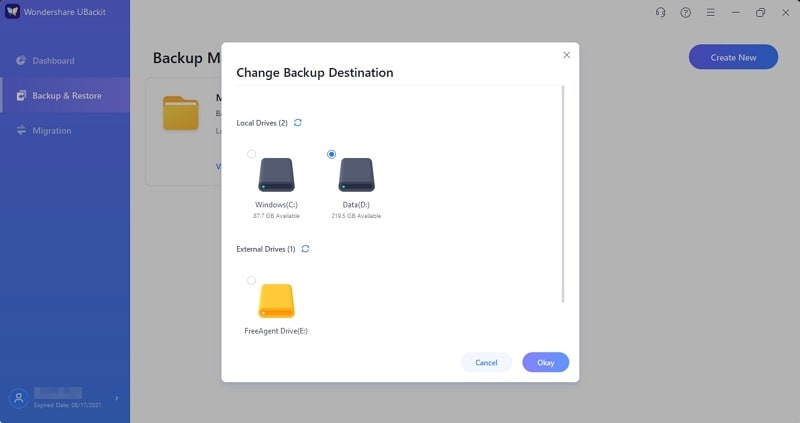
سيتيح لك ذلك التحقق من البيانات الموجودة للنسخ الاحتياطي في الوقت الفعلي على Windows 7/8/10 واستعادة الملفات التي تختارها إلى أي مكان.
ملاحظة: تخصيص تردد النسخ الاحتياطي
على UBackit، يمكنك أيضًا إعداد التردد المطلوب لعمل نسخة احتياطية من بياناتك. ما عليك سوى تحديد أي نسخة احتياطية والنقر فوق المزيد من الخيارات > إعدادات لإعداد التردد المفضل. بصرف النظر عن النسخ الاحتياطي المستمر دون توقف، يمكن أن يكون يوميًا أو أسبوعيًا أو شهريًا أو يدويًا.
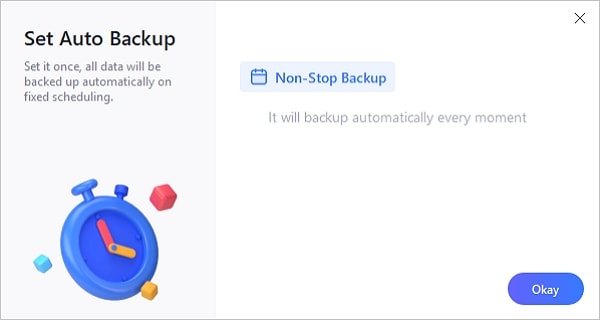
هذا هو التفاف! الآن، يمكنك بسهولة معرفة كيفية عمل نسخة احتياطية في الوقت الفعلي على Windows 7/8/10 والحفاظ على أمان بياناتك. كما ترى، مقارنةً بالنسخ الاحتياطي اليدوي، فإن النسخ الاحتياطي في الوقت الفعلي سيسهل عليك إدارة بياناتك ويمنعها من أي خسارة غير متوقعة. أيضًا، باستخدام أداة موثوقة مثل Wondershare UBackit، أصبح من السهل أكثر من أي وقت مضى الاحتفاظ بنسخة احتياطية من ملفاتك بدون توقف. يمكنك تحديد الملفات / المجلدات لإجراء نسخ احتياطي لها أو يمكنك عمل نسخة احتياطية كاملة من قسم Windows الخاص بك لحفظ كل شيء دفعة واحدة.

Khalid Abdullahi
contributor Editor
Generally rated4.5(105participated)